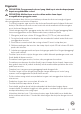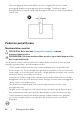Users Guide
Table Of Contents
- Petunjuk keselamatan
- Tentang monitor Anda
- Mengkonfigurasi monitor
- Menyambungkan penyangga
- Menggunakan ekstensi miring, putar, dan vertikal
- Memutar Posisi Layar
- Mengkonfigurasi pengaturan tampilan di komputer setelah memutar posisi
- Menyambungkan monitor
- Merapikan kabel
- Mengamankan monitor menggunakan kunci Kensington (opsional)
- Melepas penyangga monitor
- Pemasangan di dinding (Opsional)
- Mengoperasikan monitor
- Penyelesaian Masalah
- Lampiran
28 | Mengkonfigurasi monitor
Memutar Posisi Layar
Sebelummemutarposisilayar,bentangkanlayarsecaravertikalhinggabagianatas
dudukanpenyangga,lalumiringkanlayarkebelakanghinggamaksimalagartidak
menyentuhbagiantepibawahlayar.
2
1
90°
90°
CATATAN: Untuk mengalihkan pengaturan tampilan di komputer
Dell antara lanskap dan potret saat memutar posisi layar, unduh
dan instal driver grafis terbaru. Untuk mengunduh, kunjungi
https://www.dell.com/support/drivers, lalu cari driver yang sesuai.
CATATAN: Saat layar berada dalam mode potret, Anda mungkin akan
mengalami penurunan performa saat menggunakan aplikasi intensif grafis
seperti game 3D.
Mengkonfigurasi pengaturan tampilan di komputer
setelah memutar posisi
Setelahmemutarposisilayar,selesaikanproseduryangdiberikandibawahiniuntuk
mengkonfigurasipengaturantampilandikomputer.
CATATAN: Jika Anda menggunakan monitor dengan komputer non-
Dell, kunjungi situs web produsen kartu grafis atau situs web produsen
komputer untuk mengetahui informasi tentang cara memutar posisi
konten layar.
Untuk mengkonfigurasi Pengaturan Tampilan:
1. KlikkananDesktop,laluklikProperties (Properti).
2. PilihtabSettings (Pengaturan),laluklikAdvanced (Lanjutan).
3. JikaAndamemilikikartugrasAMD,pilihtabRotation (Pemutaran Posisi),lalu
aturpemutaranposisiyangdiinginkan.
4. JikaAndamemilikikartugrasnVidia,kliktabnVidia,dikolomkiripilih
NVRotate,lalupilihpemutaranposisiyangdiinginkan.